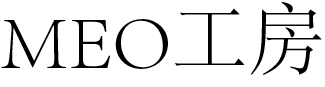「Googleビジネスプロフィールのカテゴリとは何か?」
「カテゴリはどうやって設定する?修正や追加もできる?」
「集客力アップにつながる効果的なカテゴリ設定方法は?」
Googleビジネスプロフィールを登録する際、ビジネスカテゴリの設定は必須です。
適切なカテゴリを設定すれば、よりターゲットに近い人に見つけてもらいやすくなり、集客力アップにつながります。
そこで今回は、Googleビジネスプロフィールのカテゴリを登録する方法や、後から修正、追加するやり方を紹介します。
また、カテゴリを設定する際のポイントも解説するので参考にしてみてください。
Googleビジネスプロフィールのカテゴリとは?
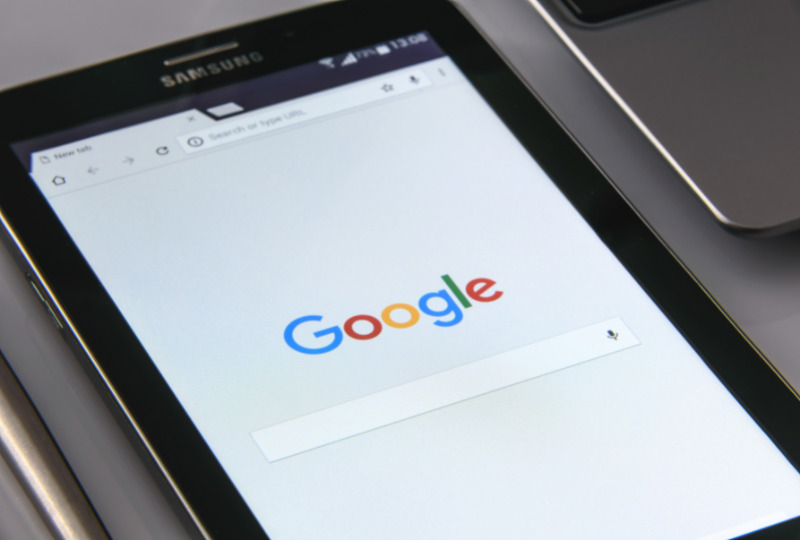
Googleビジネスプロフィールのカテゴリとは、ビジネスプロフィールの登録時に設定する、業種の分類のこと。
ビジネスに最も近いカテゴリを設定してGoogleから適切に認識されれば、ターゲットの検索キーワードで表示されやすくなるのです。
(例)
例えば「中華料理店」というカテゴリを登録したら、「エリア名 餃子」「エリア名 炒飯」で検索された際に表示されるようになります。
また、カテゴリは大きく分けて2種類。
「メインカテゴリ」と「追加カテゴリ」があり、各々の特徴は以下のとおりです。
<メインカテゴリ>
- ビジネスプロフィールを登録する際、最初に設定するもの
- ビジネス全体を最も表すもの
- 1つのみ設定可能
- 入力候補リストから選択(任意入力は不可)
<追加カテゴリ>
- ビジネスプロフィールの登録後に追加できるカテゴリ
- 省略は可能
- 9つまで設定可能
- 入力候補リストから選択(任意入力は不可)
Googleビジネスプロフィールのカテゴリの設定方法

次に、メインカテゴリと追加カテゴリ各々について、設定する方法を解説します。
メインカテゴリを設定するやり方
メインカテゴリは、Googleビジネスプロフィールを登録するとき最初に設定します。
①Googleビジネスプロフィールのメイン画面で「Googleにビジネス情報を追加」をタップすると、新規のビジネスプロフィール作成画面に遷移します。
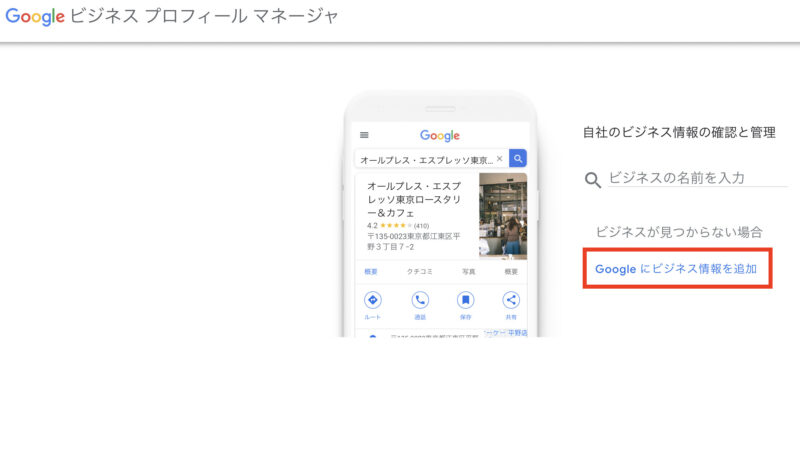
②ビジネスカテゴリ欄に文字入力し始めると、プルダウンにカテゴリ候補が表示されます。
候補の中から該当のカテゴリ(メインカテゴリ)を選択し、「次へ」ボタンで、後続の登録作業を進めましょう。
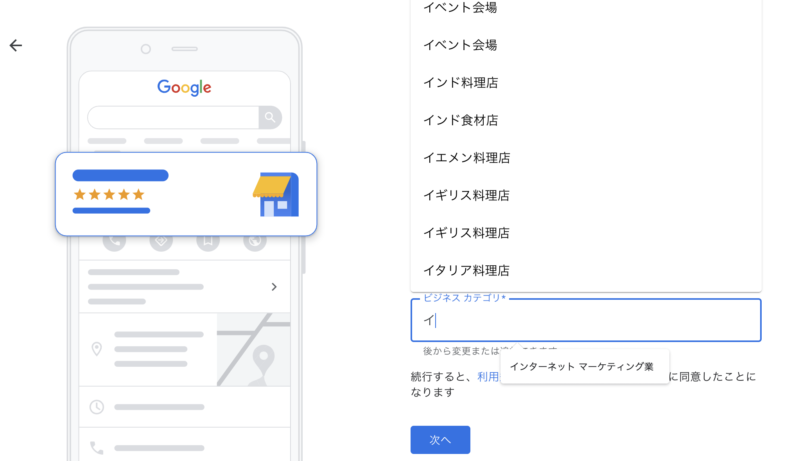
なお任意のカテゴリは入力できないため、候補以外の文字入力をすると赤字で「カテゴリを認識できませんでした。入力中に表示される候補から選択してください。」と表示されます。
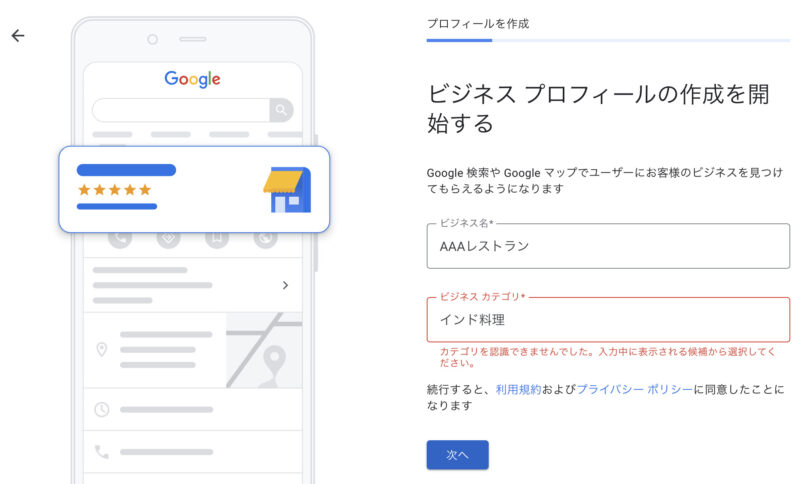
以降のGoogleビジネスプロフィール登録方法について知りたい方は、下記記事もご覧ください。

カテゴリ編集、追加のやり方
メインカテゴリの変更および追加カテゴリの設定は、Googleビジネスプロフィール登録後に対応可能です。
編集、追加は、検索結果画面または管理画面から行う方法があります。
Google検索・Googleマップ検索結果から編集・追加する場合
Google検索・マップ検索で自身のビジネスプロフィールを表示させ、カテゴリ変更・追加を直接行うことが可能です。
①自身のビジネスプロフィールを検索し、表示させます。
②ビジネスプロフィール上の「ビジネス情報を編集」をタップすると、ビジネス情報の編集画面に遷移します。
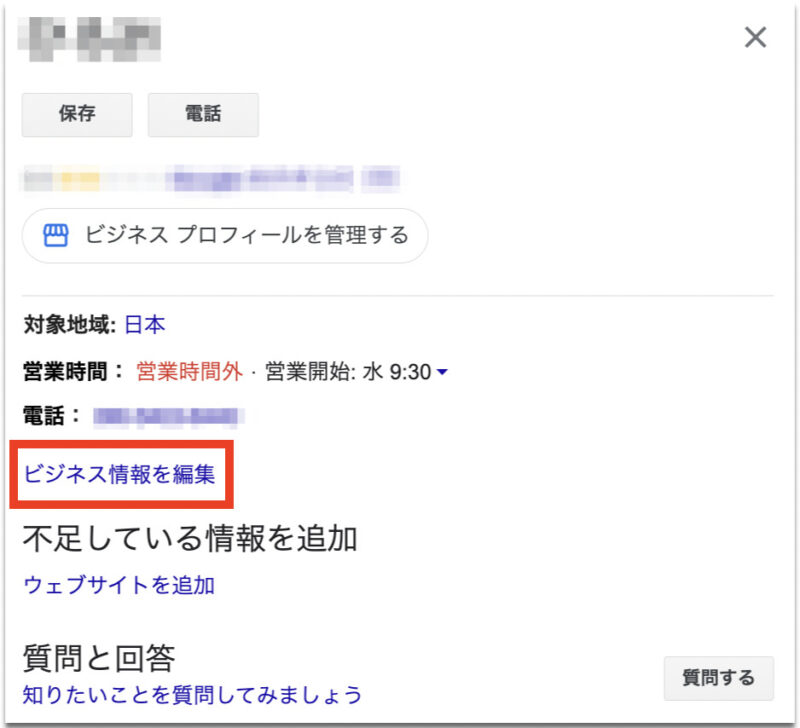
③ビジネスカテゴリ欄にカーソルをあてて表示される編集アイコン(鉛筆マーク)をタップ。メインカテゴリ欄を更新すれば、メインカテゴリを変更できます。
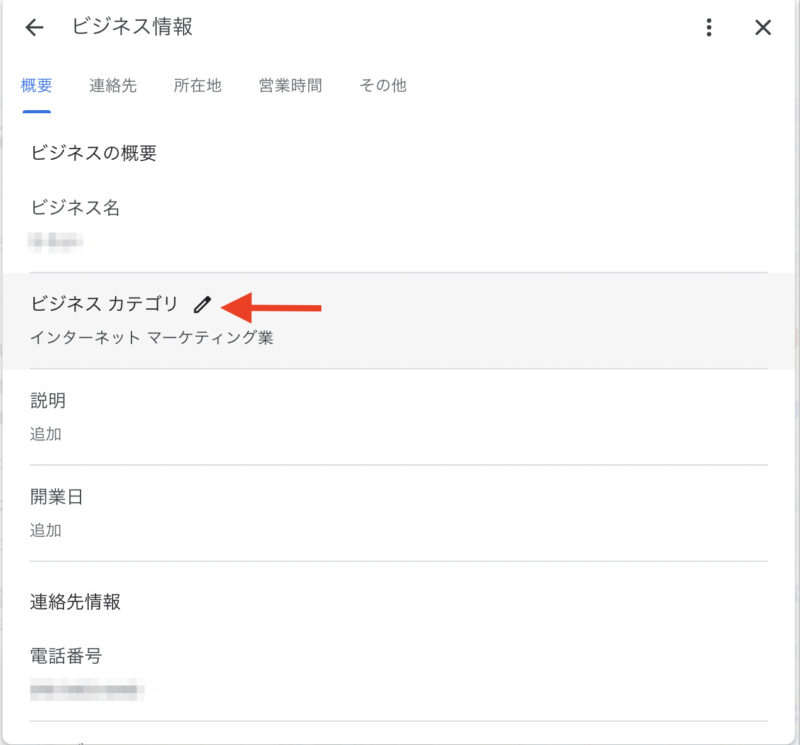
また、メインカテゴリ欄下の「別のカテゴリを追加」から追加カテゴリの設定が可能です。
複数の追加カテゴリを設定する際は、さらに「別のカテゴリを追加」をタップ。最大9つまで追加カテゴリを設定できます。
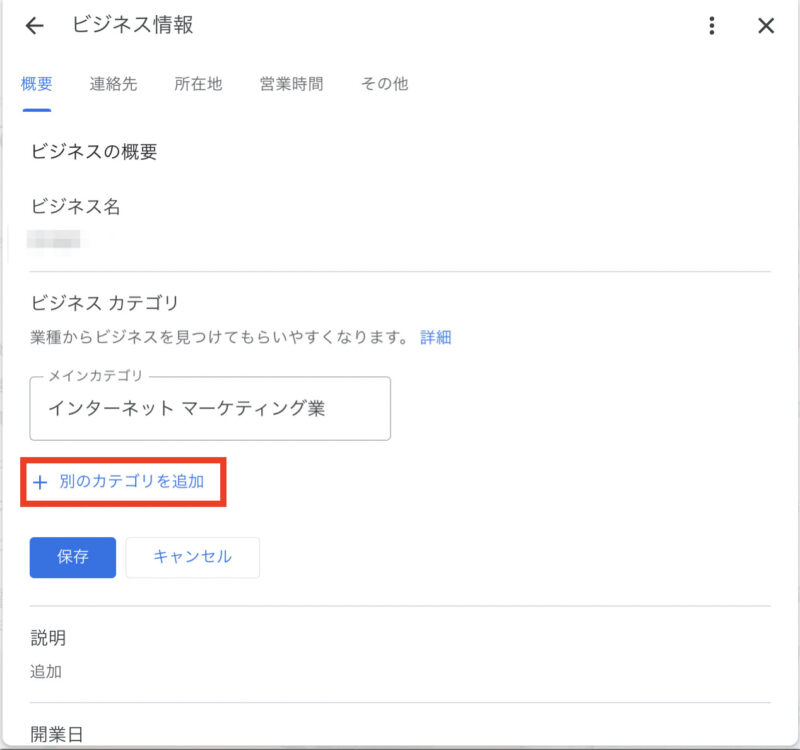
なおメインカテゴリ設定時と同様に、カテゴリ欄に任意の文字入力はできません。入力し始めて表示されるプルダウンから選択するようにしましょう。
管理画面から編集・追加する場合
検索結果からではなく、Googleビジネスプロフィールの管理画面から編集・追加が可能です。
①管理画面の左側メニューで「情報」タブをタップ。
②ビジネス名下部のカテゴリ名の編集アイコン(鉛筆マーク)をタップすると、カテゴリ編集画面が表示されます。
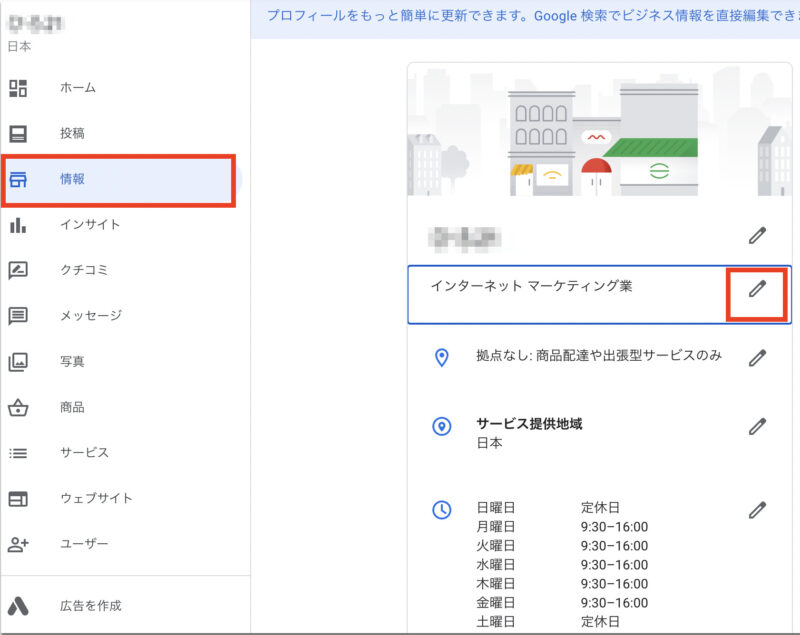
③先述と同様、メインカテゴリ欄を編集または「別のカテゴリを追加」をタップして追加設定します。
編集が終わったら「適用」ボタンで編集完了です。
Googleビジネスプロフィールのカテゴリを設定するポイント

より適切なカテゴリを設定し集客につなげるには、設定時に気をつけたいポイントがあります。
・ビジネス全体を表すものをメインカテゴリに設定する
・同じ拠点に別事業がある場合はビジネス情報を分ける
・カテゴリがない場合はより一般的なものを設定する
ビジネス全体を表すものをメインカテゴリに設定する
メインカテゴリはビジネス全体を最も表すものにしましょう。
事業に何が含まれるかといった視点ではなく、ビジネス全体が「何の事業なのか」を表すカテゴリを選択することがポイントです。
例えば、屋外プールが設置されているレストランであっても、メインカテゴリを「屋外プール」とするのは不適切。
あくまでメインはレストラン事業のため、料理店であることを表すメインカテゴリを選びます。
同じ拠点に別事業がある場合はビジネス情報を分ける
同じ拠点内で別事業を行っているときは、Googleビジネスプロフィールを分ける必要があります。
例えば、1つの拠点に美容院だけでなくネイルサロンの別事業がある際は、メインカテゴリ「美容院」・追加カテゴリ「ネイルサロン」と設定すべきではありません。
Googleビジネスプロフィールはビジネスごとの登録が必要なため、たとえ住所が同じであっても別事業であれば、分けて登録するようにしましょう。
カテゴリがない場合はより一般的なものを設定する
適切なカテゴリ名が見つからないときは、より一般的にビジネスを表すカテゴリを設定します。
なお、追加カテゴリは9個まで設定可能ですが、たくさん登録しておけばよいわけではありません。
表示順を決める要素の一つに「関連性」があるように、Googleに何のビジネスなのか正しく認識してもらうことが重要です。
ビジネスにより近いカテゴリを選択した上で、検索キーワードに関連したビジネス情報を充実させるようにしましょう。
Googleが自動でカテゴリ追加する場合がある
メインカテゴリは最初に登録必須である一方、追加カテゴリの設定は任意です。
場合によっては、Googleが一般的な追加カテゴリを自動追加することがあります。
自動追加されたカテゴリがビジネスに合わない際、オーナー側で解除することは可能です。
必要に応じて、追加カテゴリを管理しておくようにしましょう。
Googleビジネスプロフィールのカテゴリ一覧はある?

ビジネスに最適なカテゴリを見つけるために、カテゴリ一覧を見たいという人もいるはずです。
カテゴリの入れ替えは頻繁にあるようですが、現在4,000以上のカテゴリがあるとのこと。
なお、Googleが公式で公開しているカテゴリ一覧情報はありません。
そのため、適切なカテゴリを知りたいとき、競合他社や上位表示のビジネスのカテゴリを参考にするのがよいでしょう。
例えば「GMBspy」というGoogle Chromeの拡張機能を使用すると、該当のGoogleビジネスプロフィールのメインカテゴリ、サブカテゴリがわかります。
上位表示のカテゴリを参考にすれば、検索キーワードとの関連性が高いカテゴリを選択できるでしょう。
<GMBspyの使い方>
①「GMBspy」の右上「Chromeに追加」をタップすると、拡張機能としてChromeブラウザに機能が追加されます。
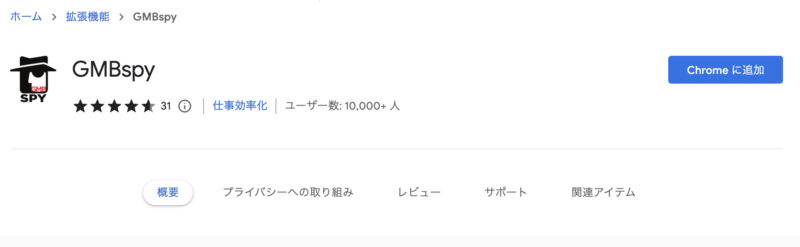
②Google検索/マップ検索で、任意のビジネスプロフィールを表示させます。
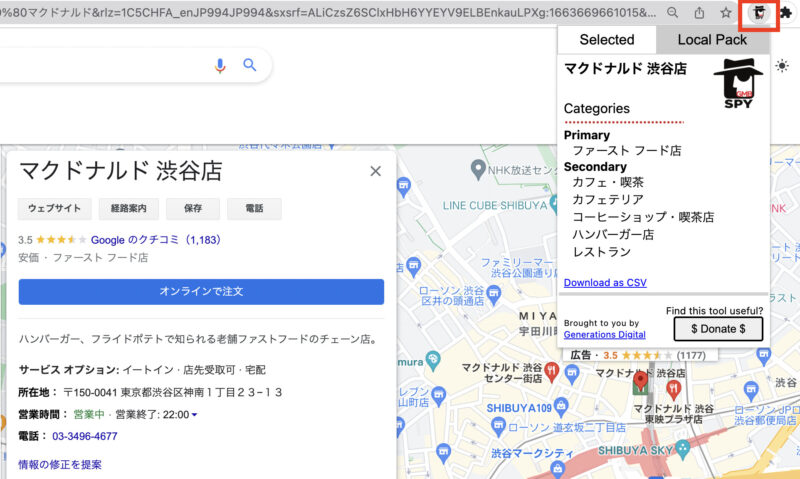
③「GMBspy」のアイコンをタップすると、設定されているメインカテゴリ、サブカテゴリを見られます。
例えば「マクドナルド 渋谷店」についてGMBspyで見てみると、以下のように設定されていることがわかります。
Primary(メインカテゴリ)
・ファースト フード店
Secondary(追加カテゴリ)
・カフェ・喫茶
・カフェテリア
・コーヒーショップ・喫茶店
・ハンバーガー店
・レストラン
上記のように他ビジネスの設定内容を参照しながら、自分のビジネスのカテゴリをするとよいでしょう。
Googleビジネスプロフィールのカテゴリ設定まとめ

Googleビジネスプロフィールのカテゴリにはメインカテゴリと追加カテゴリがあり、前者の登録は必須です。
Googleビジネスプロフィールを登録する際に設定が必要なので、ビジネス全体を表すものをメインカテゴリに設定するようにしましょう。
また、任意の追加カテゴリは最大9個まで追加でき、メインカテゴリを詳細化した分類などを設定できます。
なお、同じ拠点に別事業がある際は追加カテゴリに設定するのではなく、Googleビジネスプロフィール自体を別々にすること。
ビジネスプロフィールは事業ごとに登録することは覚えておきましょう。
中には、どのようなカテゴリがあるのかわからない、選択肢を知りたいという方がいるかもしれません。
なお、Googleは公式的にカテゴリ一覧を公表していないため、適切なカテゴリを選択するには競合他者や上位表示されているビジネスを参考にするとよいでしょう。
Google Chrome拡張機能の「GMBspy」は、他ビジネスのメインカテゴリや追加カテゴリを確認できるのでおすすめです。
Googleビジネスプロフィールのカテゴリ設定のやり方、ポイントを押さえて、集客力アップにつなげてくださいね。